
EditPlus 配置编译 Java
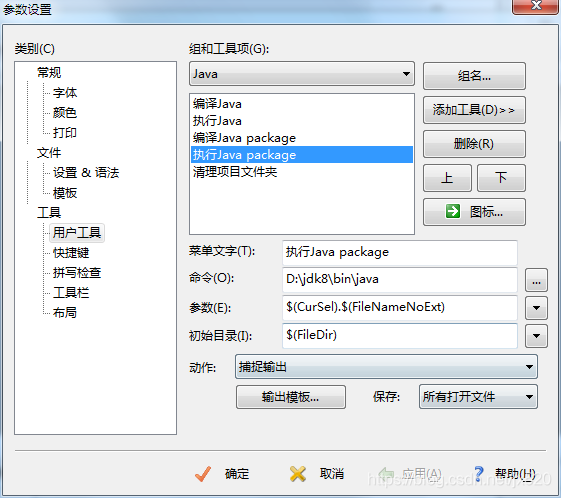
发布日期:2021-06-30 14:56:59
浏览次数:3
分类:技术文章
本文共 970 字,大约阅读时间需要 3 分钟。
EditPlus 配置编译 Java
先对版本
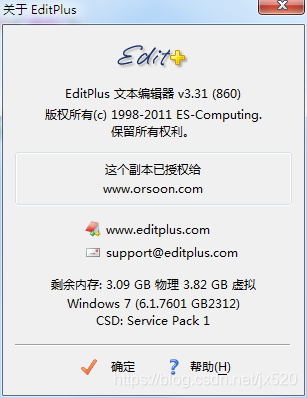
预览效果
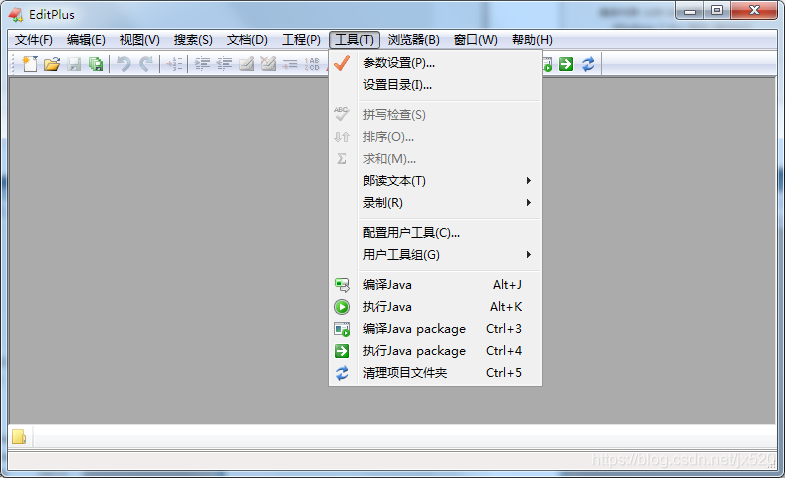
宏
下列的宏可用于首选项对话框的用户工具页面中的参数字段。 (从帮助中找到的)
| 宏 | 描述 |
|---|---|
| $(FilePath) | 插入当前文档完整路径的文件名。 |
| $(FileDir) | 插入当前文档不带文件名的完整路径。 |
| $(DirWin) | 插入显示在目录窗口上的目录名。 |
| $(FileName) | 插入当前文档不带路径的文件名。 |
| $(FileNameNoExt) | 插入当前文档不带路径和扩展名的文件名。 |
| $(FileExt) | 插入当前文档的文件扩展名。 |
| $(AppDir) | 插入 EditPlus 应用程序的目录。 |
| $(ProjectName) | 插入当前的项目名。 |
| $(CurLine) | 插入当前光标位置的行号。 |
| $(CurCol) | 插入当前光标位置的列号。 |
| $(CurSel) | 插入选定的文本。 |
| $(CurWord) | 插入当前的单词。 |
| $(Copy) | 复制选定的内容到剪贴板。 |
| $(Prompt) | 显示输入自定义参数的对话框。 |
| $(WindowList) | 显示窗口列表对话框然后选择想要的文件名。 |
开始设置
打开用户工具界面:【工具】》【配置用户工具】
添加工具按钮:【添加工具】》【应用程序】,然后按下面的填写编译Java
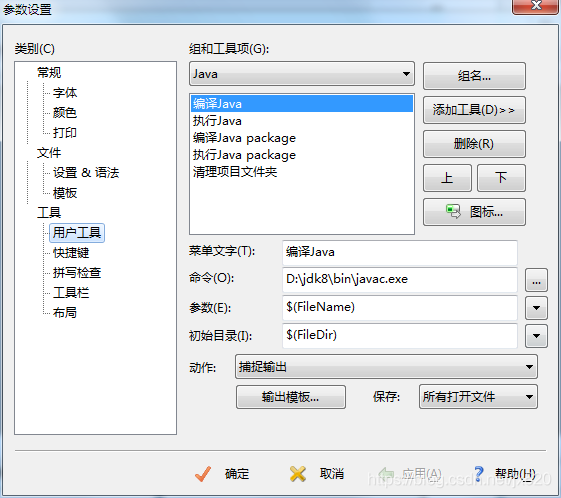
编译Java%JAVA_HOME%\bin\javac.exe$(FileName)$(FileDir)
执行Java
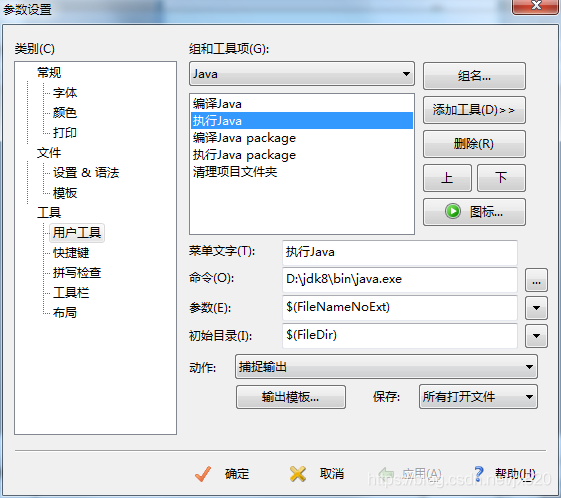
执行Java%JAVA_HOME%\bin\java.exe$(FileNameNoExt)$(FileDir)
带包编译Java
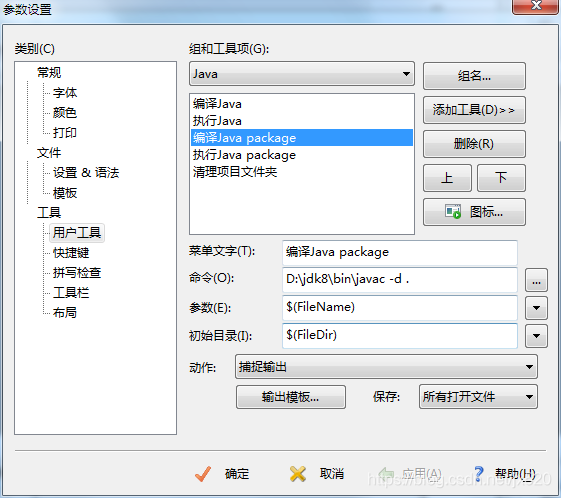
编译JavaPackage%JAVA_HOME%\bin\javac -d .$(FileName)$(FileDir)
带包执行Java
包名$(CurSel)是通过当前选中内容来获取的。
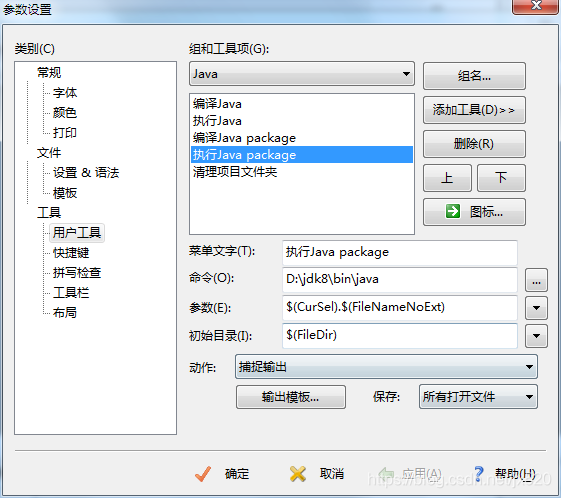
执行JavaPackage%JAVA_HOME%\bin\java$(CurSel).$(FileNameNoExt)$(FileDir)

清理%SystemRoot%\system32\cmd.exe/C DEL *.class$(FileDir)
自定义几个按钮
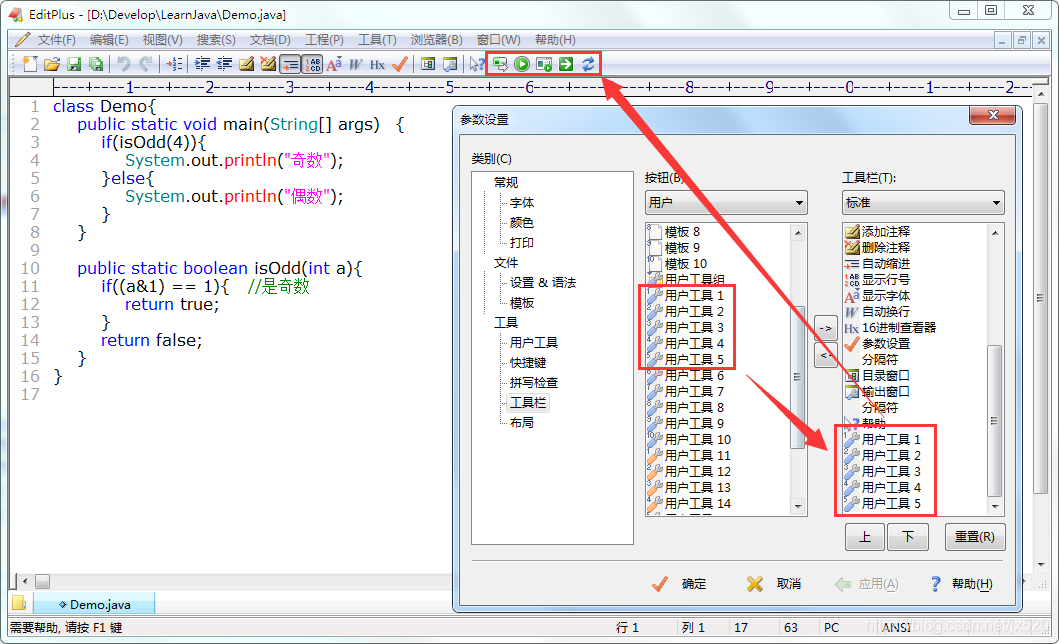
懒得配就直接下载去用吧
https://download.csdn.net/download/jx520/10928636
转载地址:https://jerryjin.blog.csdn.net/article/details/83892963 如侵犯您的版权,请留言回复原文章的地址,我们会给您删除此文章,给您带来不便请您谅解!
发表评论
最新留言
很好
[***.229.124.182]2024年04月09日 17时13分39秒
关于作者

喝酒易醉,品茶养心,人生如梦,品茶悟道,何以解忧?唯有杜康!
-- 愿君每日到此一游!
推荐文章
如何用一句话激怒互联网人?
2019-05-01
用 Python 爬了点你们喜欢的电影
2019-05-01
推荐一位川大零基础转行 Python 的人生勇士
2019-05-01
讲真,做Python一定不要只会一个方向!
2019-05-01
Python 2大限来了!113天后自生自灭,官方不再维护更新
2019-05-01
GitHub 热榜第一的 Python 抢票神器!节假日能用上
2019-05-01
1.6w 星开源项目,但作者月薪却不到 5K
2019-05-01
Python解惑之:整数比较
2019-05-01
Python解惑之:True与False
2019-05-01
你要的微信小程序终于来了
2019-05-01
我的2016书单
2019-05-01
冷眼看小程序
2019-05-01
为什么执行 x in range(y) 如此快?
2019-05-01
看完这篇文章你还不理解 Python 装饰器,只有一种可能...
2019-05-01
Python干货:表达式 i += x 与 i = i + x 等价吗?
2019-05-01
有了这些 Chrome 插件,效率提升10倍(建议收藏)
2019-05-01
Python 编码错误的本质原因
2019-05-01
Python 开发者都会遇到的错误:UnboundLocalError
2019-05-01
用 Python 送“爱心”
2019-05-01
理解HTTPS为什么安全前,先看看这些东西
2019-05-01